
Tabla de contenido:
- Autor John Day [email protected].
- Public 2024-01-30 08:44.
- Última modificación 2025-01-23 14:40.

En este proyecto se detalla cómo construir un reloj basado en arduino que da la hora en palabras. Por ejemplo, "Son las dos y media".
Este proyecto es la versión española de https://www.instructables.com/id/My-Arduino-WordCl… (que a su vez se basa en otros proyectos anteriores).
Hay pocas diferencias respecto a My Arduino WordClock, por lo que no repetiré lo que ya está perfectamente explicado en este proyecto y me centraré en los cambios que hay que hacer para tener la versión española.
Paso 1: Materiales
En mi caso lo he construido con un arduino independiente. Los materiales utilizados son:
- 97 LED (verdes)
- 97 resistencias de 470 Ohm
- 1 ATMega 328 con gestor de arranque
- 2 condensadores de 22 pF
- 1 cristal de 16 Mhz
- 1 Fuente de alimentación de 9 v
- 1 regulador de voltaje L7805CV
- 1 condensador de 0.33 uF
- 1 condensador de 0.1 uF
- 1 diodo 1n4007
- 3 HCF4094
- 3 ULN2003A
Paso 2: Regulador De Voltaje

Detallo esta parte un poco más porque en el proyecto original no viene muy explicado.
Para darle corriente al reloj utilizo un transformador de 9 V. Para alimentar el circuito es necesario utilizar un regulador de voltaje que nos de 5 V. 0,1 uF a la salida.
La alimentación de los LEDs no se toma de la salida regulada, sino directamente de los 9 V (cosa a tener en cuenta para calcular las resistencias que debemos usar).
Paso 3: Circuito


Aquí no me detengo mucho. El circuito es prácticamente el mismo al definido en
Utilizo unas placas de circuito impreso similares, que me ahorran soldaduras y facilitan el trabajo (ya que son iguales que las breadboards del arduino).
Paso 4: Plantilla
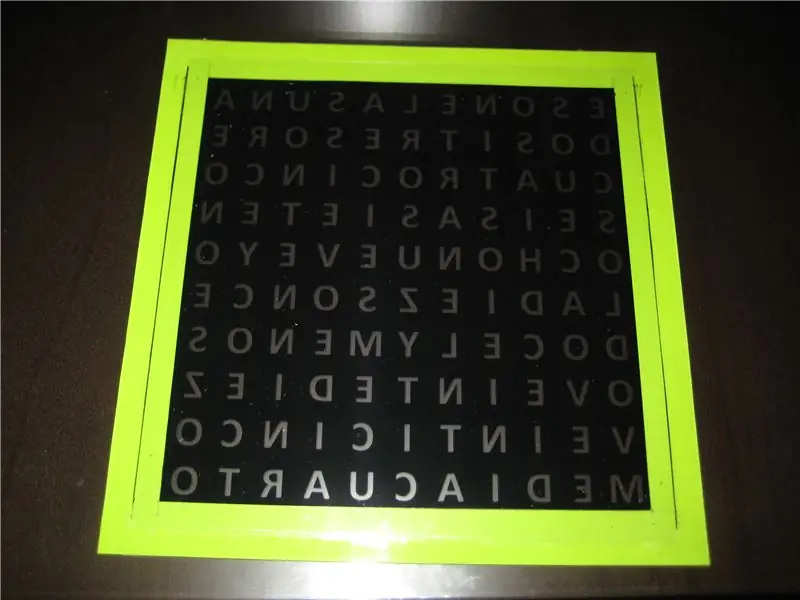


Para la transparencia utilizo la plantilla que viene en el PDF. He puesto un papel cebolla entre la transparencia y los LEDs para que se difumine la luz. También pongo un emparrillado que he hecho con cartulina para que cada LED ilumine una única letra.
A diferencia del proyecto original (en inglés), en esta plantilla primero van las horas y después los minutos. Además, se hace distinción cuando "Es la una" a cuando "Son las dos / tres / cuatro…".
Paso 5: LED

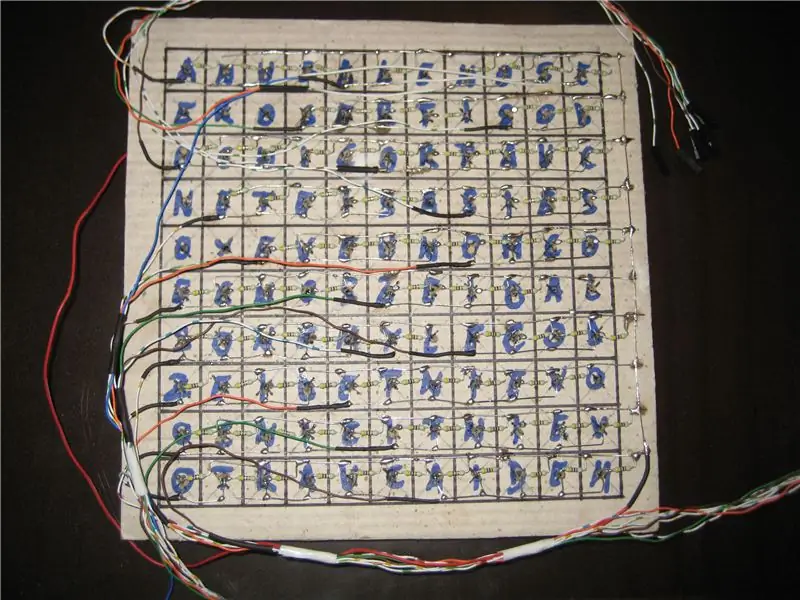

Para colocar los LEDs utilizo un cartón y por la parte de atrás dibujo la misma plantilla para saber dónde soldar. Esta parte es también muy parecida al proyecto original, salvo por un detalle. A la hora de empezar a diseñar las conexiones me di cuenta de que me faltaba una salida. Con tres circuitos HCF4094 / ULN2003A tenemos 3x7 = 21 salidas. En la versión inglesa es suficiente:
- Para las horas: 12 salidas (una, dos,…, doce)
- Para los minutos: 5 (cinco, diez, cuarto, veinte, mitad)
- Para el resto: 4 (hasta, pasado, minutos, en punto)
En total 21 salidas (faltaría It's que como siempre está encendido no gasta salida).
Para la versión en español tenemos:
- Para las horas: 12 salidas (una, dos,…, doce)
- Para los minutos: 6 (cinco, diez, cuarto, veinti, veinte, media)
- Para el resto: 4 ("es la", "son las", y, menos)
En la versión inglesa utilizamos la salida veinte tanto para 20 (iluminando solo esta cadena) como para 25 (iluminando también five).
En la versión española no podemos, tenemos que usar una salida para 20 (iluminando veinte) y otra para 25 (iluminando la cadena "veinti" y la cadena "cinco"). Además, aunque no usemos una cadena para indicar las horas "en punto" (en punto) necesitamos diferenciar entre "Es la una" y "Son las dos / tres…"
Para solucionarlo, unifico "Es la una" en una única salida, en vez de tener por un lado "Es la" y por otro "una". Y para que me entre todo en la primera línea hago las conexiones según el esquema del dibujo.
Otra solución, para el que la quiera hacer, es añadir un HCF4094 / ULN2003A más. Al principio lo pensé, ya que así podría poner más cosas como "en punto" o "pasadas", pero esta solución me pareció más sencilla.
Paso 6: Resultado

Y aquí está el resultado final. El código es algo diferente al proyecto original, pero básicamente es lo mismo.
Recomendado:
Reloj de palabras NeoMatrix 8x8: 6 pasos (con imágenes)

NeoMatrix 8x8 Word Clock: ¿Está fascinado con el paso del tiempo? ¿Quiere un reloj elegante, moderno y funcional para agregar a su colección de relojes? El reloj de palabras es un dispositivo único para decir la hora, que utiliza una cuadrícula de letras para deletrear la hora. Mientras puedes
Reloj de palabras minimalista: 28 pasos (con imágenes)

Reloj de palabras minimalista: Un gran agradecimiento a Super Make Something ya que este proyecto se inspiró en su Reloj de palabras de Neopixel. Creé este reloj como parte de mi diseño IGCSE & Curso de tecnología y recibió una A * por ello. El modelo CAD se construyó sobre la fusión de antemano y así
Reloj de palabras de arco iris con un efecto de arco iris completo y más: 13 pasos (con imágenes)

Rainbow Word Clock con un efecto de arco iris completo y más: Metas1) Simple2) No es caro3) La mayor eficiencia energética posible Rainbow Word Clock con un efecto de arco iris completo. el Control de Brillo de los NeopixelsUpdate 01-ene
Reloj de palabras holandés 8x8: 7 pasos (con imágenes)

Reloj de palabras holandés 8x8: Sé que no soy el primero en hacer un reloj de palabras usando un Arduino. Aún así, siempre estuvo en mi lista de 'cosas por hacer' hacer uno holandés. Para un proyecto diferente, compré un 'colorduino / rainbowduino / funduino' hace mucho tiempo para probar algo
Reloj de palabras de bricolaje: 10 pasos (con imágenes)

DIY Word Clock: Hoy, te mostraré cómo construir un Word Clock. Básicamente es un reloj que muestra el tiempo usando palabras. También le mostraré cómo usar un Shift Register y RTC usando un microcontrolador. Shift Register puede ser muy útil si te quedas sin pines
